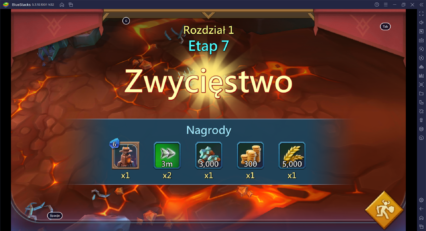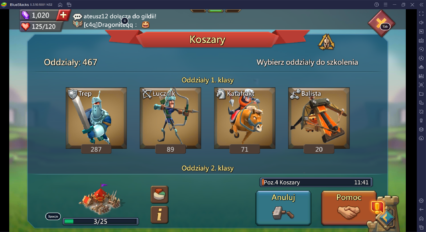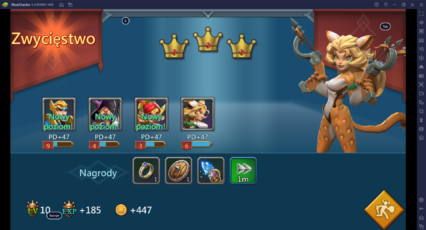Lords Mobile: wykorzystanie BlueStacks do usprawnienia rozgrywki na PC

Lords Mobile to darmowa strategiczna gra online, mogąca pochwalić się społecznością ponad 280 milionów graczy. Gra toczy się w ogromnym otwartym świecie, w którym wszyscy walczą o tytuł najlepszego gracza na swoim serwerze w klasycznym stylu MMO. Schemat gry zachęca do łączenia się z graczami z całego świata tak by tworzyć własne gildie i sojusze. Położono również nacisk na zarządzanie zasobami i walkę Player Vs Player. Gdy jednak mówimy Player Vs Player, tak naprawdę mamy na myśli budowanie obrony i przeprowadzanie ataków w wojnach gildii, w których biorą udział setki graczy!
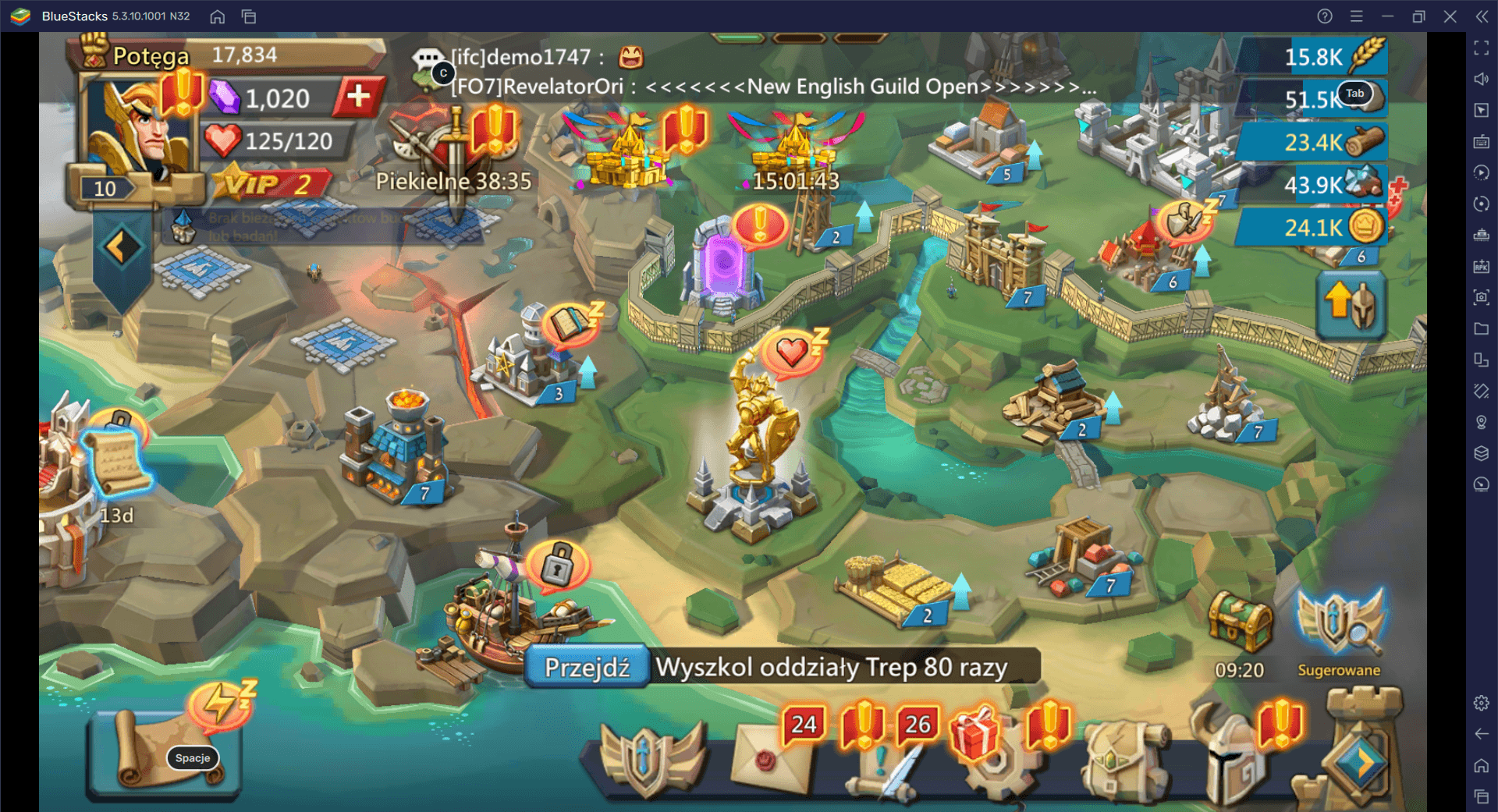
Zrozumiałe jest, że aby wziąć udział w akcji, będziesz chciał szybko przez grę przejść. Ze względu na charakter schematu gromadzenia zasobów, badań i rozwoju oraz czasami niezbyt wygodnego interfejsu użytkownika gier mobilnych, rozwój w grze może zająć sporo czasu. Dobra wiadomość jest jednak taka, że BlueStacks jest po to, aby ułatwić Ci życie i pomóc przejść przez grę znacznie szybciej niż na urządzeniach mobilnych.
We wcześniejszym artykule na blogu omówiliśmy kilka porad i wskazówek dla początkujących, które pomogą rozpocząć. Tym razem omówimy kilka sposobów na usprawnienie rozgrywki w Lords Mobile za pomocą platformy BlueStacks, która pomoże Ci wspiąć się na szczyt!
Ale po pierwsze, musimy zainstalować Lords Mobile na BlueStacks.
Instalacja Lords Mobile na BlueStacks
- Pobierz i zainstaluj BlueStacks na Twój PC.
- Dokończ Logowanie Google, aby uzyskać dostęp do Sklepu Play, lub zrób to później.
- Poszukaj Lords Mobile na pasku wyszukiwania w prawym górnym rogu.
- Kliknij, aby zainstalować Lords Mobile z wyników wyszukiwania.
- Dokończ logowanie Google (jeśli pominąłeś krok 2), aby zainstalować Lords Mobile.
- Kliknij ikonę Lords Mobile na ekranie głównym, aby rozpocząć grę.
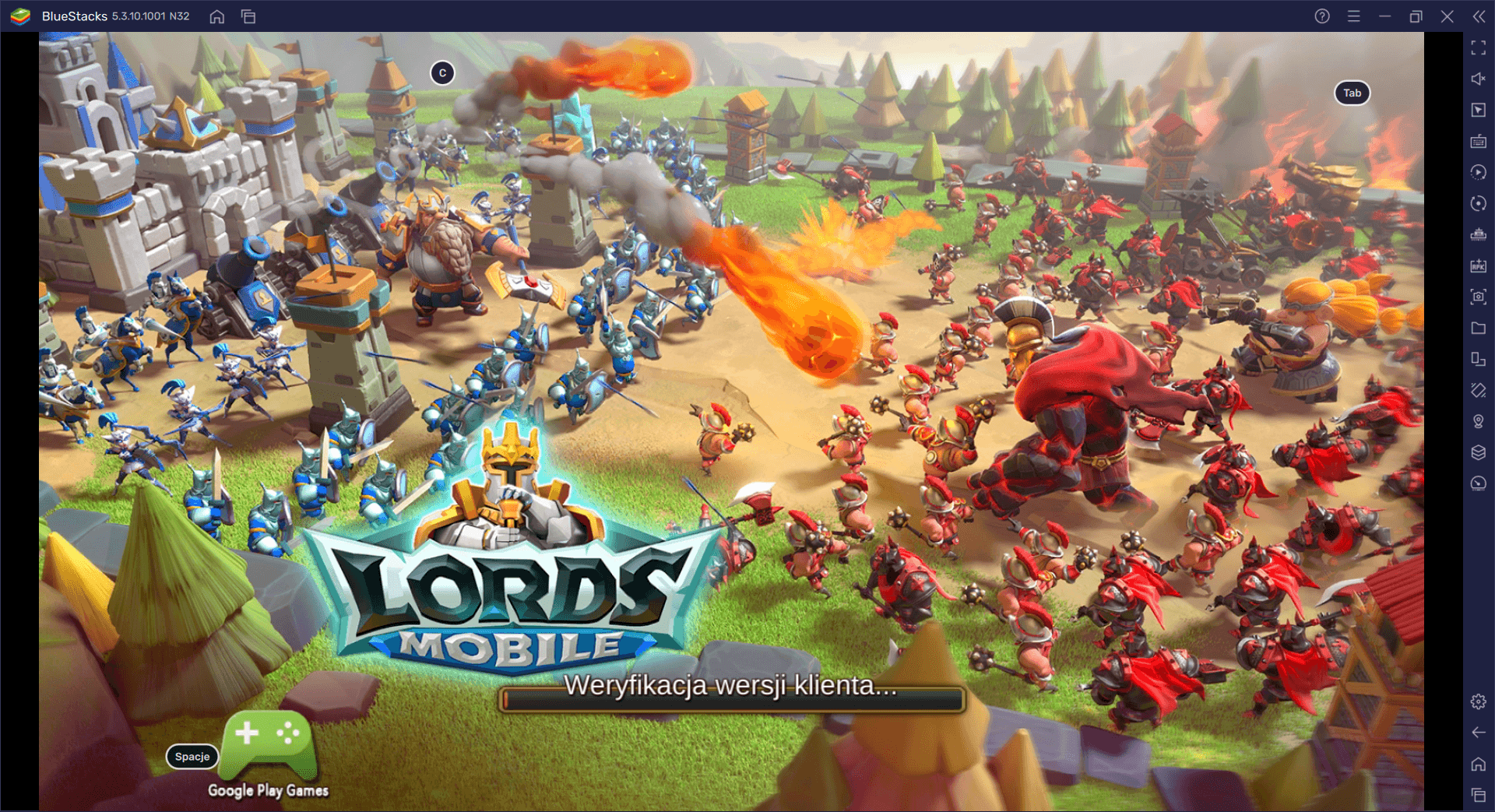
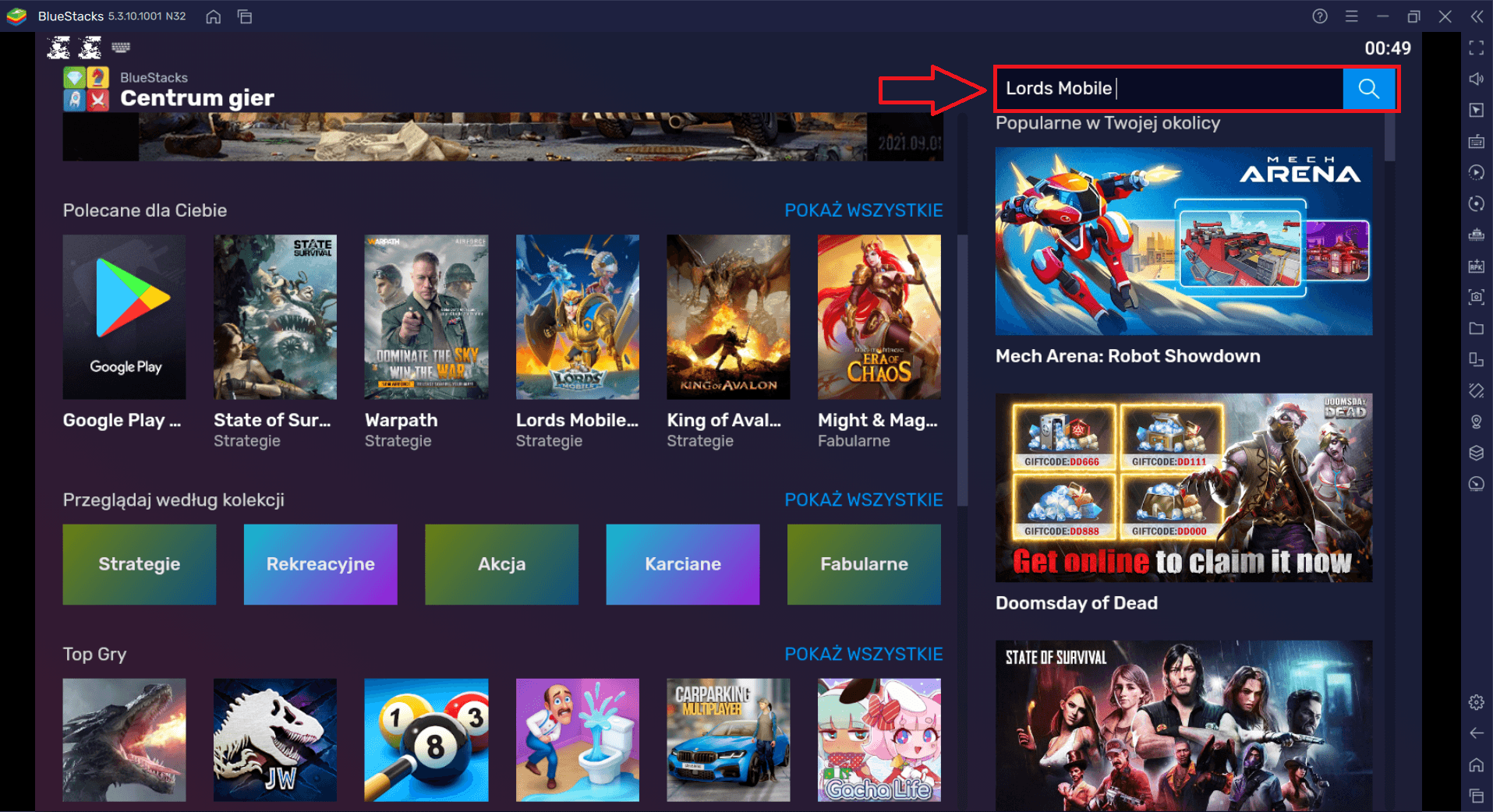
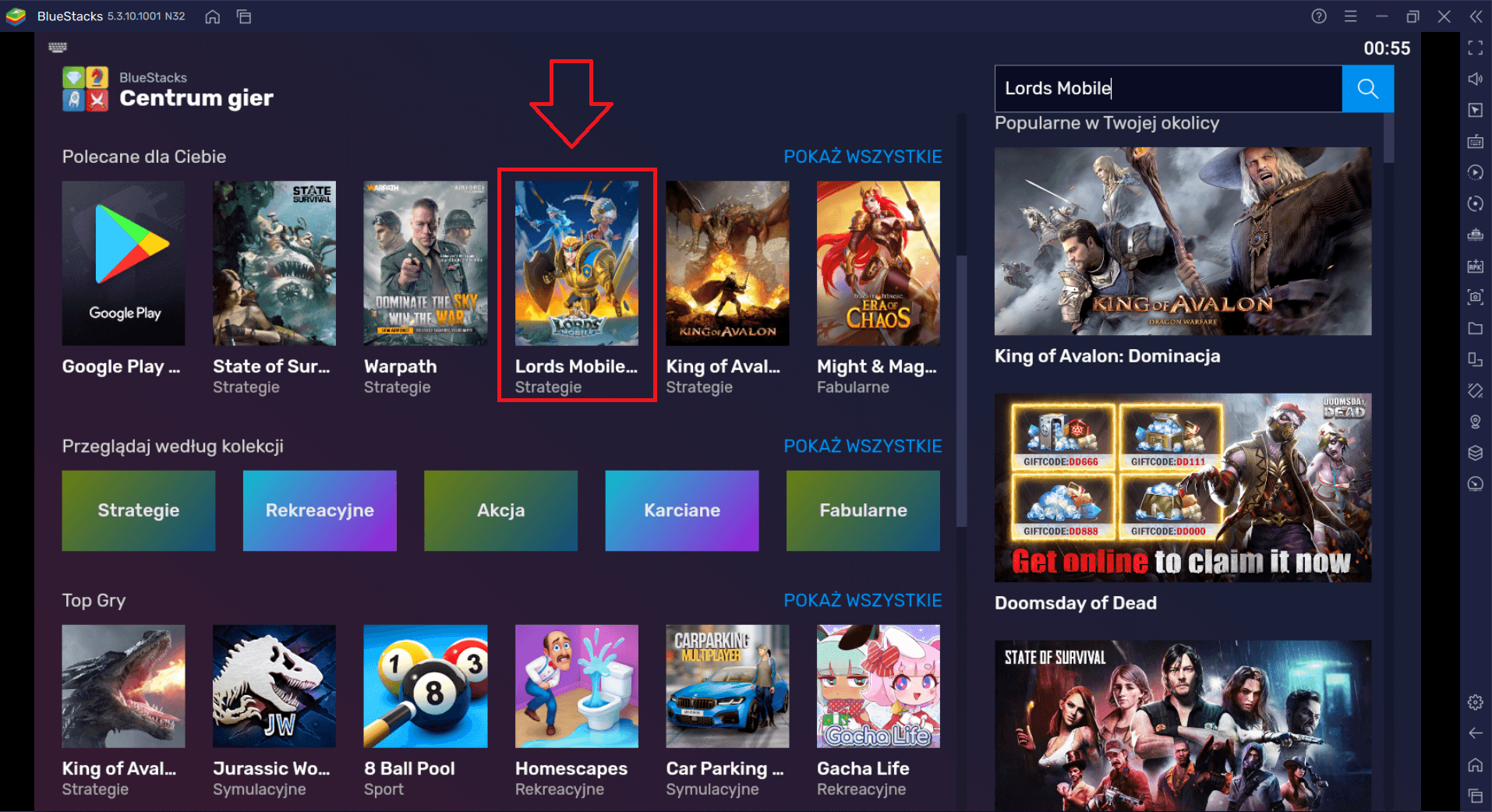
Przejdźmy teraz do części rozrywkowej!
Konfiguracja mapowania klawiszy
Gry mobilne pozwalają zaangażować się w świat gier online bezprecedensowej liczbie ludzi z całego świata. Chociaż pozwala to niektórym z Twoich ulubionych gatunków na dynamicznie rozwijającą się populację graczy, ograniczenia sterowania na ekranie dotykowym i projekt interfejsu użytkownika mogą być czasami nieporęczne. Może to uniemożliwić sprawną nawigację po menu i płynność w grze.
We wczesnej fazie gry korzyści z posiadania niestandardowego narzędzia do mapowania klawiszy nie od razu mogą wydawać się oczywiste; Masz tylko kilka struktur do zarządzania, przeciwnicy mają znacznie więcej na głowie. Jednak w miarę postępów w końcowej fazie gry – gdy masz członków gildii, niezliczone struktury produkcji zasobów i zagrożenie ze strony wrogiej gildii do zarządzania – sprawne zarządzanie zadaniami nabiera pierwszorzędnego znaczenia. To może być różnica między umiejętnością obrony przed atakiem a zniszczeniem! Za pomocą narzędzia do mapowania klawiszy BlueStacks, gracze preferujący tradycyjny styl gry myszką i klawiaturą, mogą skorzystać z okazji do zoptymalizowania nawigacji w menu.
Po kilku pozytywnych próbach wierzymy, że stworzyliśmy najbardziej wszechstronny i optymalny układ mapowania klawiszy dla Lords Mobile! Spędziliśmy kilka godzin na testowaniu gry i stwierdziliśmy, że układ pokazany poniżej zapewnia największą przystępność w najczęściej występujących menu.
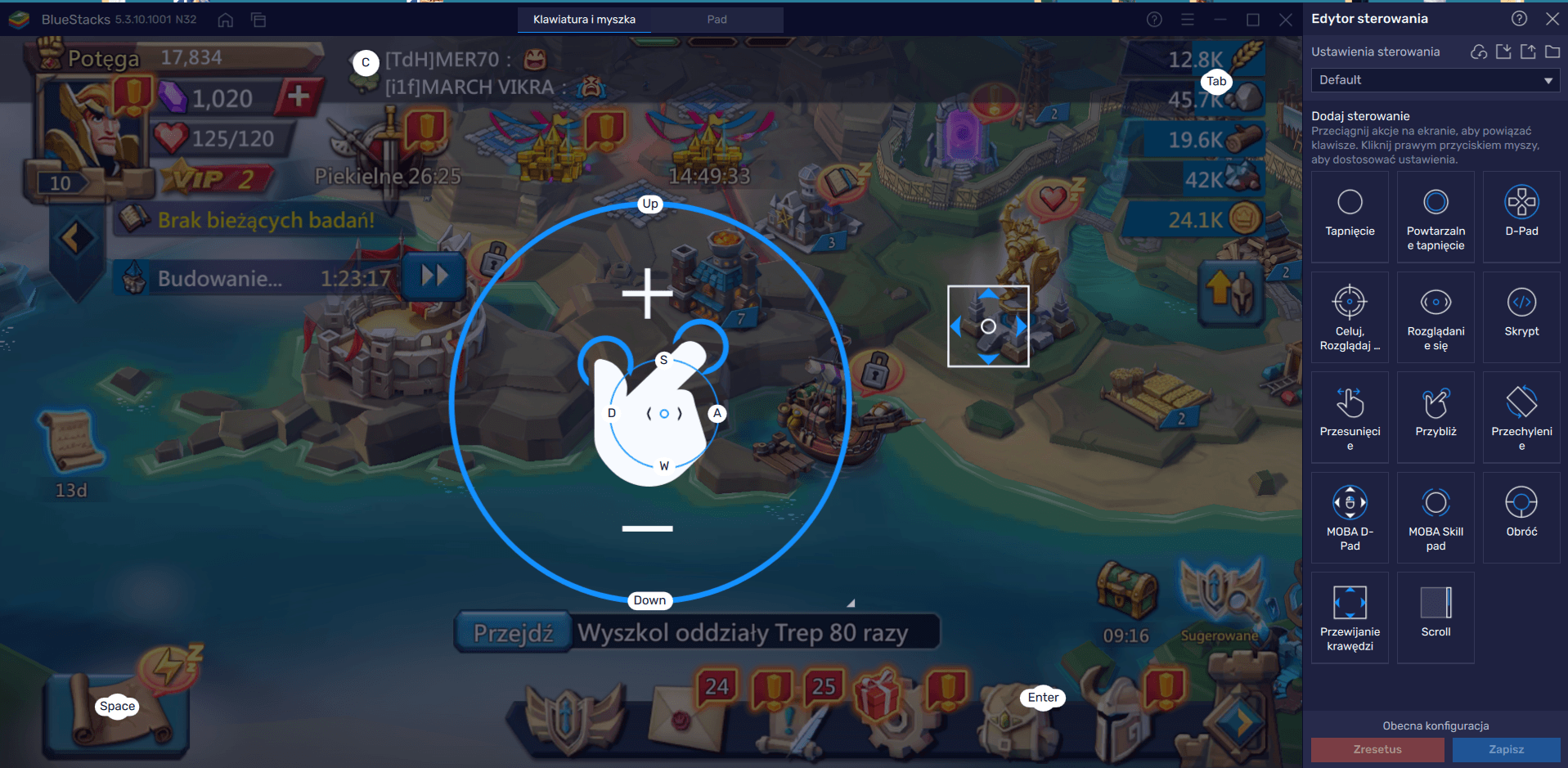
Oczywiście same powiązania klawiszy można dostosować do własnych upodobań. Możesz także dodać lub usunąć kilka kluczy, jeśli nie podoba Ci się ich rozmieszczenie.
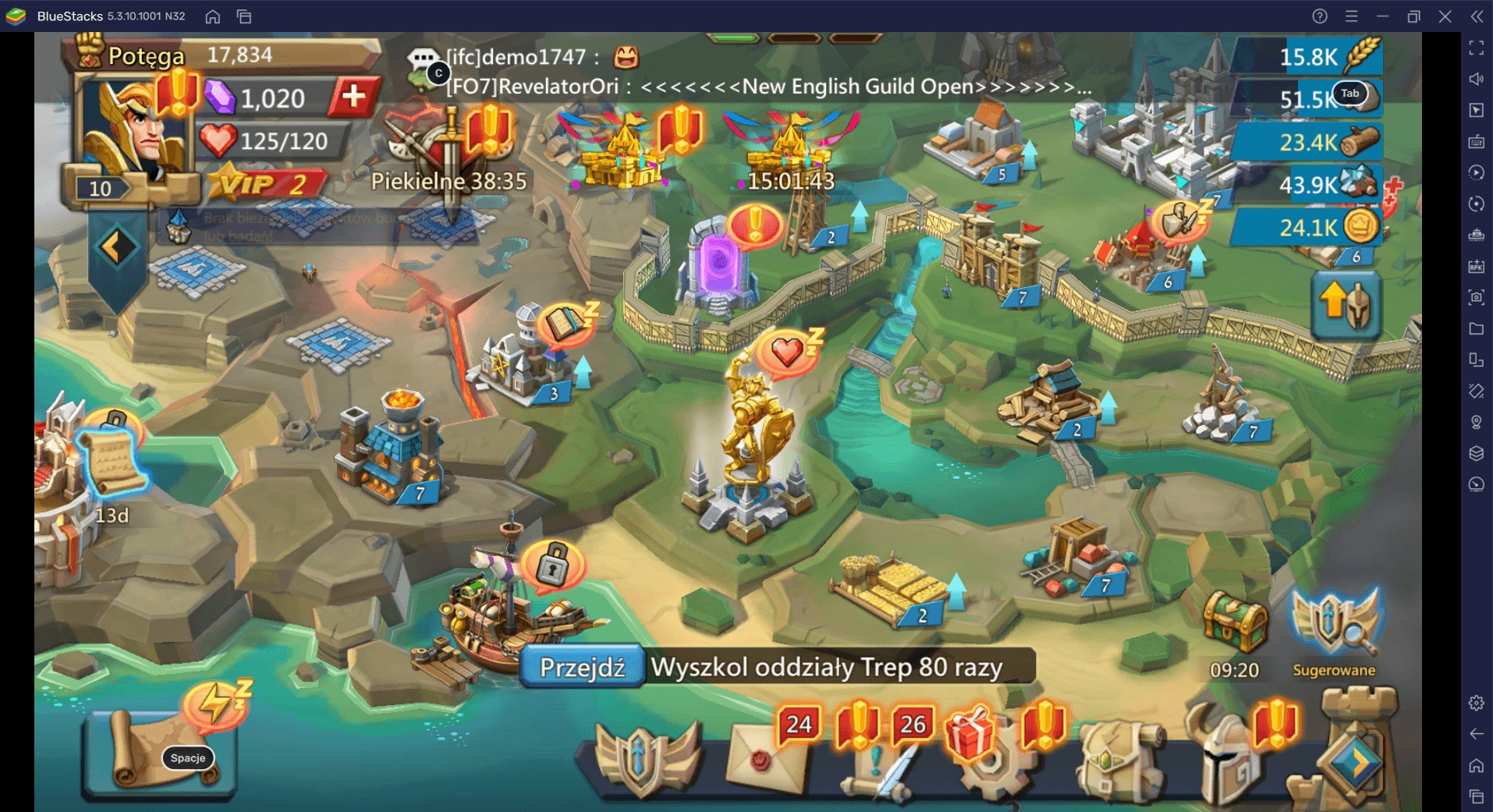
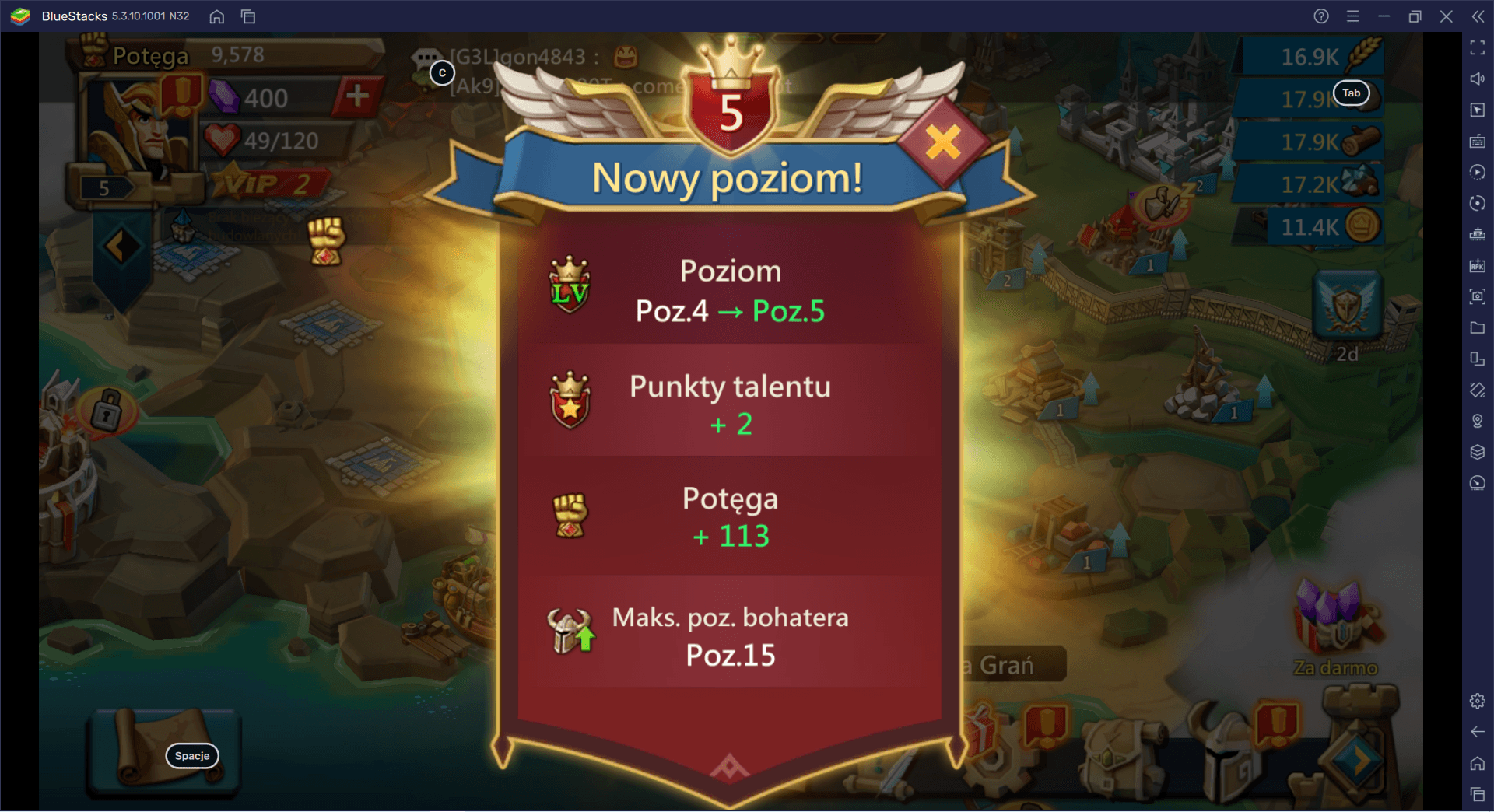
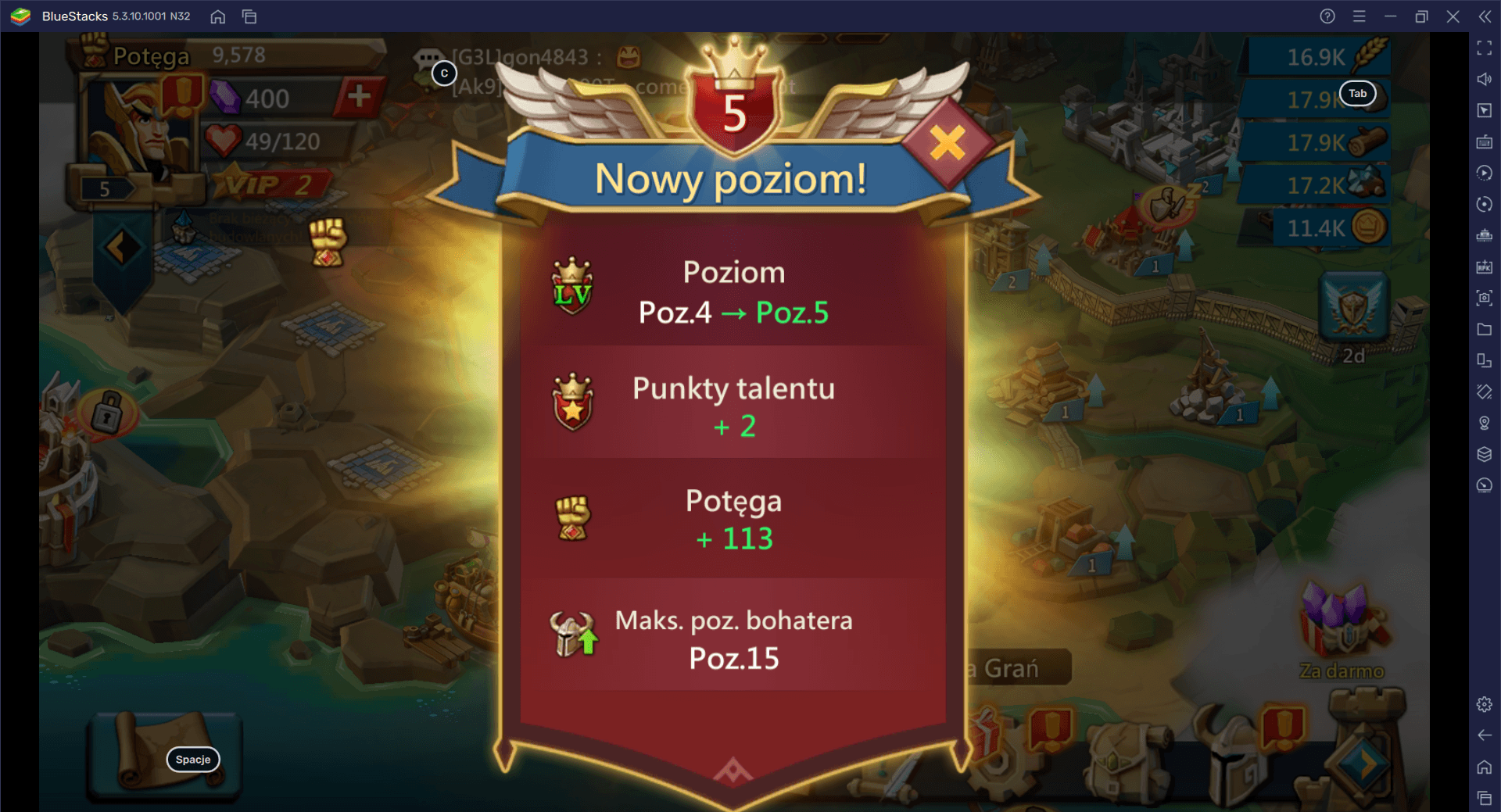
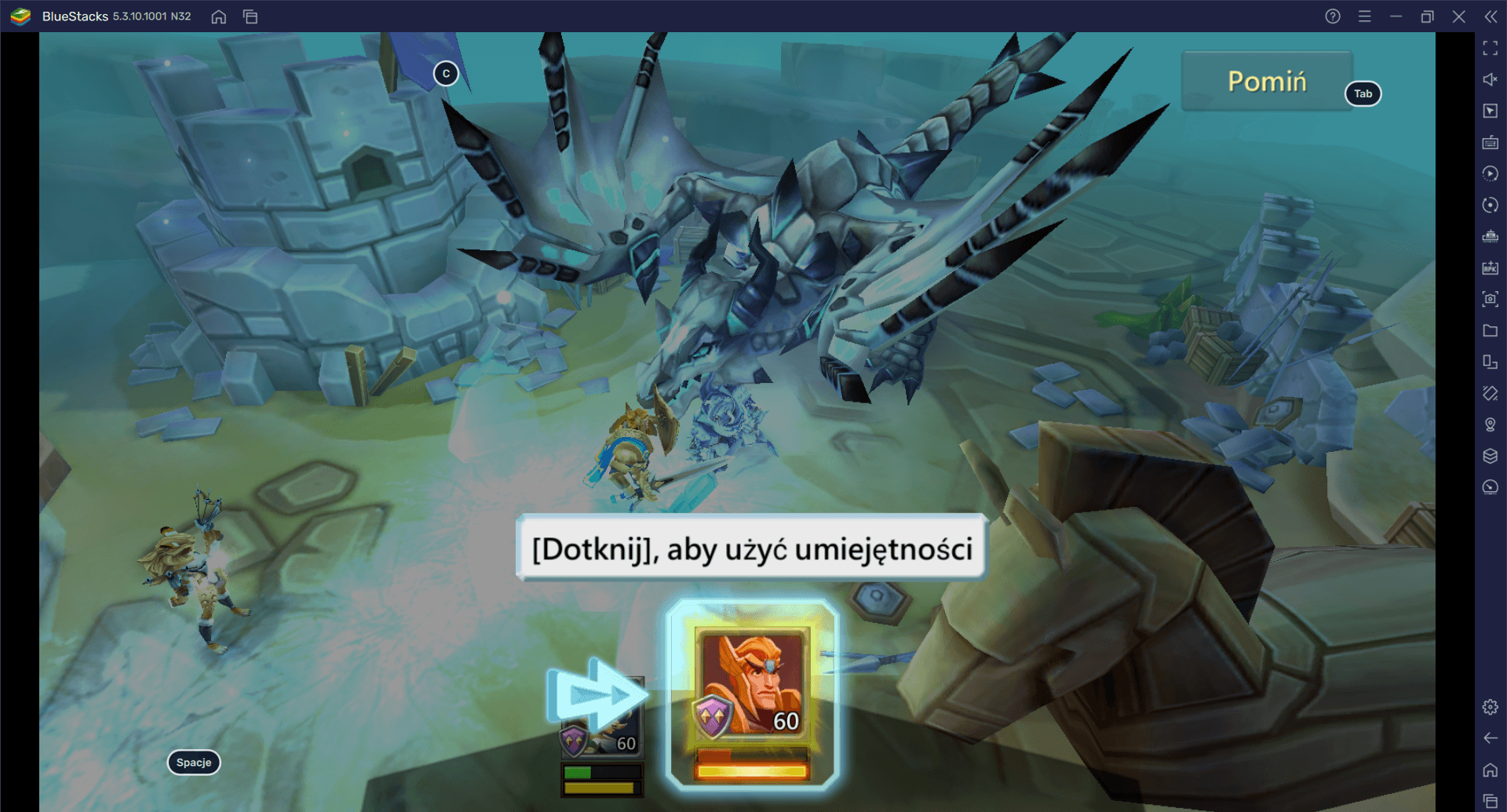
Ponadto pokazane układy klawiszy w interfejsie gry nie muszą być tak nachalne, jak na obrazkach. Ustawienia przezroczystości nakładki mapy klawiszy można dostosować z menu w grze BlueStacks znajdującego się na prawym bocznym pasku. Po prostu kliknij przycisk, wyglądający jak gałka oczna i dostosuj dokadnie widoczność nakładki!
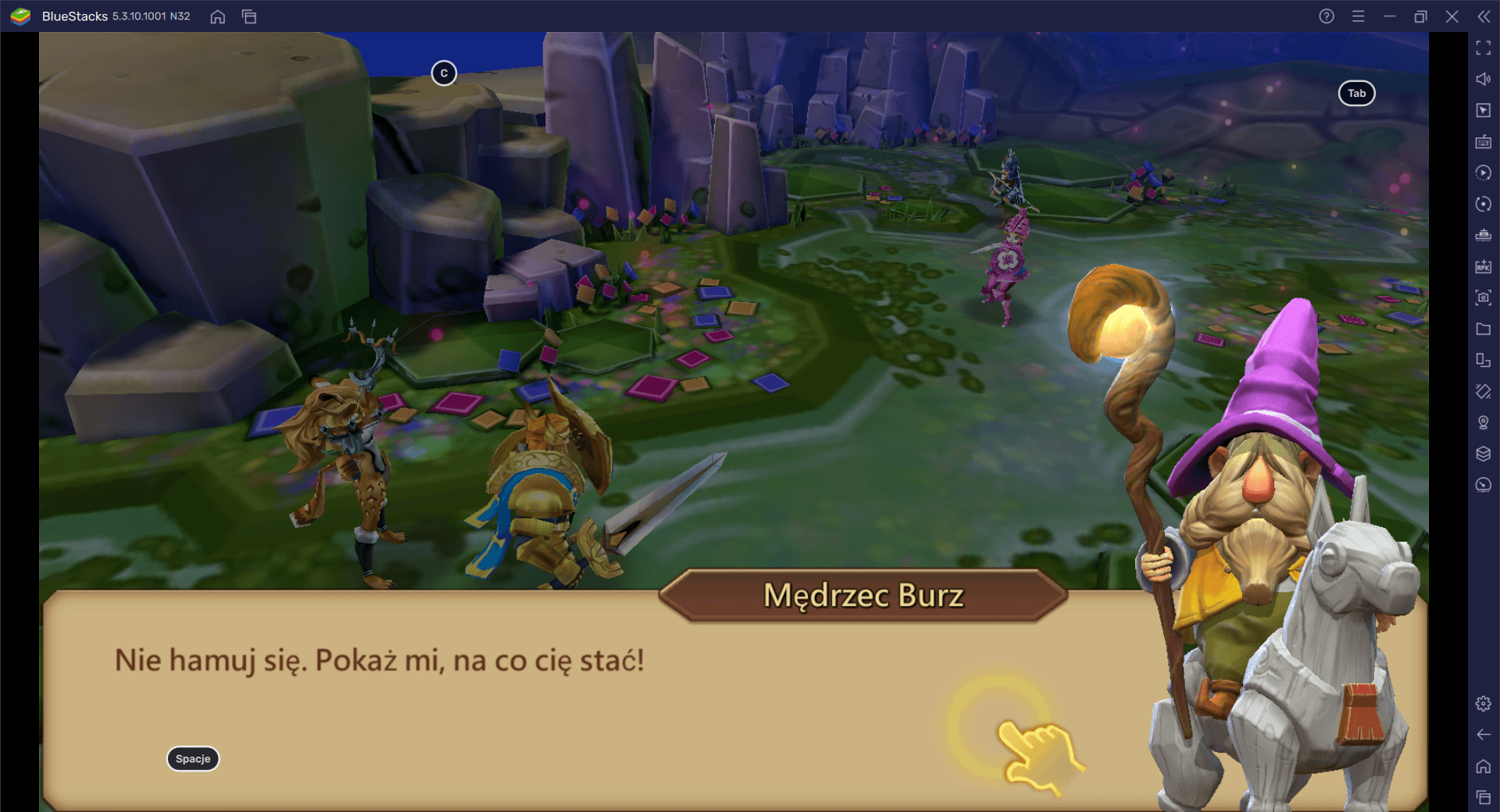
Aby szybko klikać większość scen dialogowych, użyliśmy funkcji powtarzanego kliknięcia dla klawisza „F”.
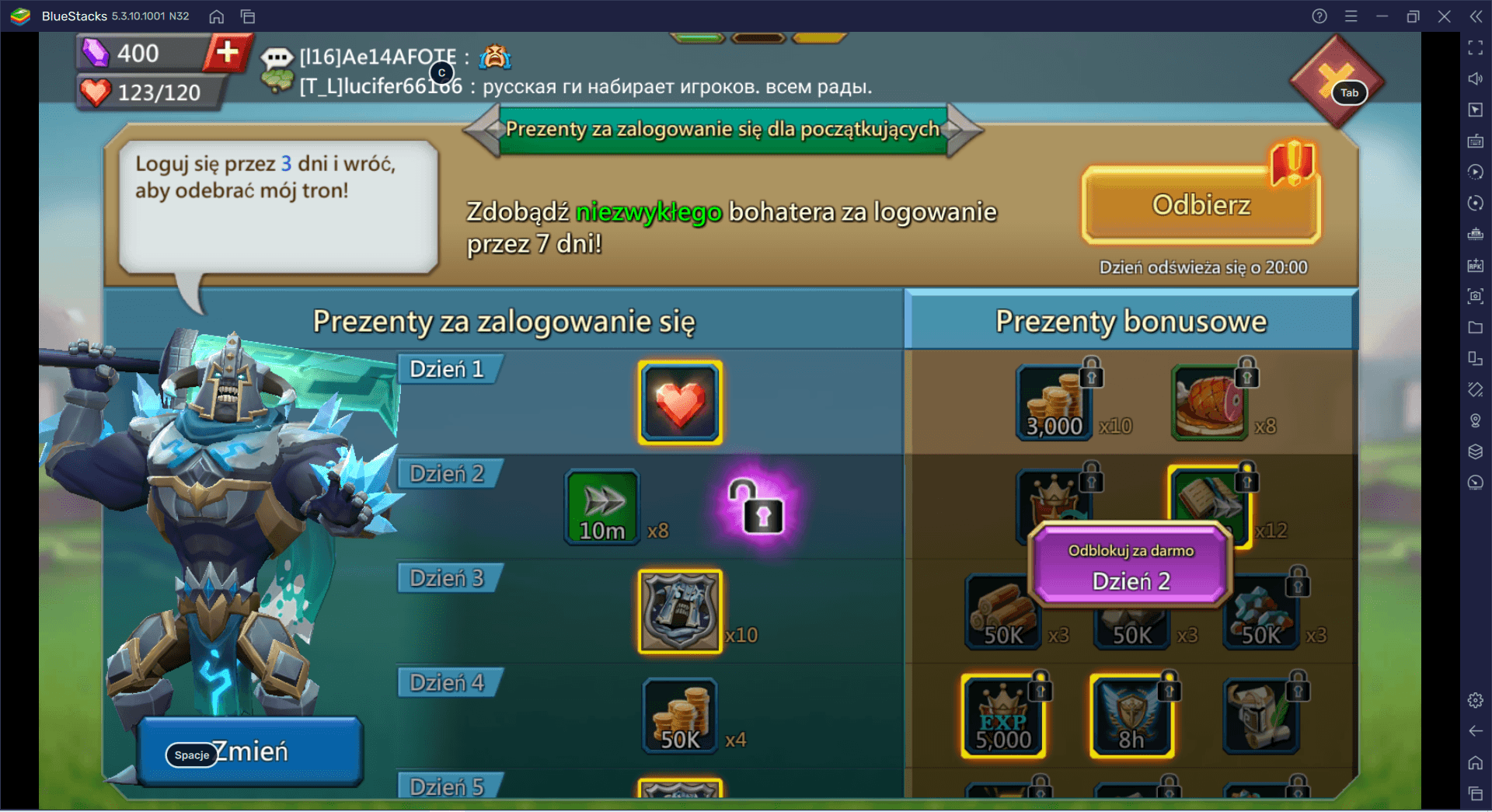
Jak widać, konfiguracja ta nadaje główny cel niektórym klawiszom, jednak mogą one również działać w mniej powszechnie występujących układach menu. Świat leży u Twoich stóp dzięki narzędziu do mapowania klawiszy!
Konfiguracja menedżera wielu instancji
Jak wspomniano wcześniej, gra ta zachęca graczy do współpracy w celu obrony przed przeciwnikami i zacieśnienia paktu przeciwko wrogom. Chociaż technicznie możesz grać sam, w pojedynkę nie zajdziesz daleko; W rzeczywistości, gdy hordy armii graczy wędrują po królestwie szukając łatwych skarbców do najazdu, możesz zostać wielokrotnie zdeptany. Ponadto, dzięki różnym premiom za zasoby i postępy, do których masz dostęp za dołączenie do gildii, jest to prawie nie wymagająca myślenia decyzja.
Pomimo kilku opcji, znalezienie dobrej gildii może być trudne. Wiele gildii wymaga złożenia podania i – często – kiedy zaczynasz, nie masz wiele do zaoferowania, co skłoniłoby do zaproszenia. Istnieje kilka gildii, które są bardziej otwarte, ale społeczność i obiekty, które oferują, są znacznie mniej spójne niż gildi zamkniętych. W rezultacie wielu graczy walczy o siebie lub tworzy własną gildię z kilkoma przyjaciółmi. Chociaż niekoniecznie jest to zły pomysł, może to naprawdę utrudnić Twój rozwój, nie masz bowiem dostępu do zasobów i ochrony setek graczy, które oferują tradycyjne gildie.
Aby rozwiązać ten problem, można użyć BlueStacks Multi-Instance Manager. Korzystając z kont alternatywnych – możesz tworzyć hiperfarmy i łączyć zasoby, tak by wypełnić lukę między Tobą, a wrogimi gildiami. Zwykle tworzenie i zarządzanie alternatywnym kontem może być trudne; ze względu na łączenie kont i ograniczenia silnika w niektórych przypadkach może być niemożliwe. Z menedżerem wielu instancji nie będziesz mieć żadnego z tych problemów; pozwoli Ci korzystać jednocześnie z konta podstawowego i alternatywnego. Z BlueStacks droga do bogactwa zasobów to bułka z masłem! W tym artykule opisano kilka fajnych rzeczy, które możesz zrobić po skonfigurowaniu Menedżera wielu instancji; po pierwsze jednak, musimy go uruchomić.
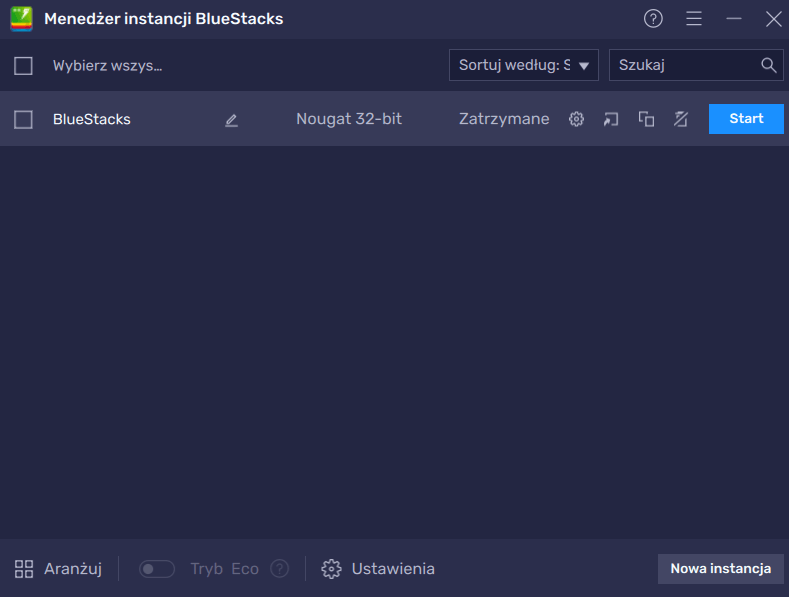
Konfiguracja Menedżera wielu instancji jest dość prosta i zajmuje tylko kilka minut. Pierwszą rzeczą, którą musisz zrobić, to otworzyć Menedżera wielu wystąpień. Dostęp do niego można uzyskać w interfejsie programu BlueStacks, za pośrednictwem prawego paska bocznego. Jeśli otwierające się okno wygląda tak, to dobrze trafiłeś.
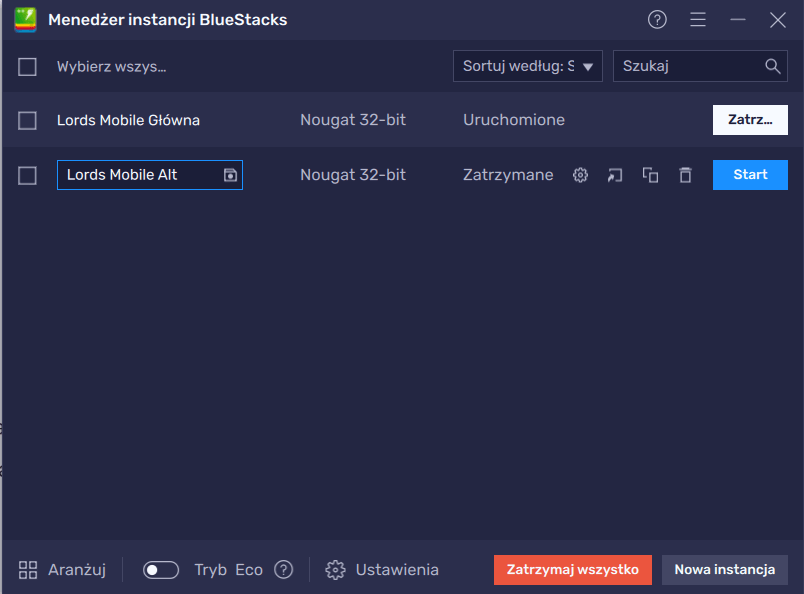
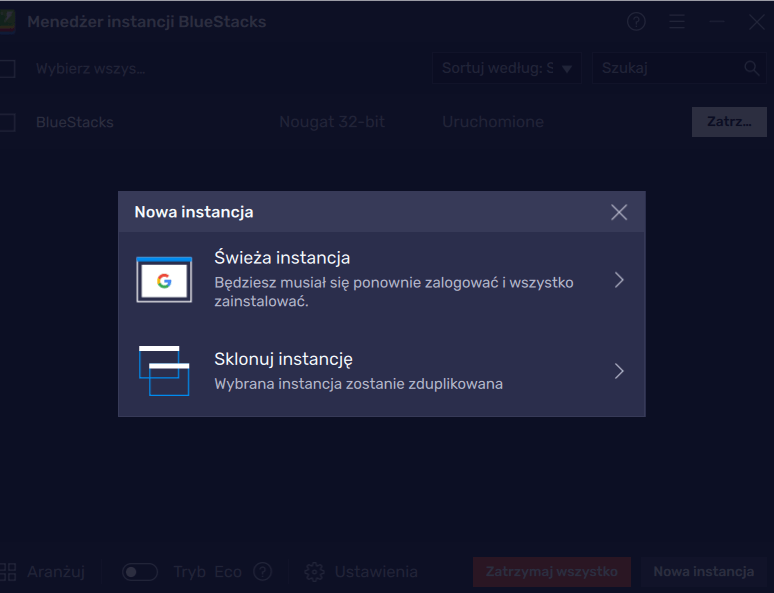
Teraz, gdy Menedżer wielu instancji jest otwarty, w prawym dolnym rogu okna kliknij przycisk “Nowa instancja”. Pojawi się monit, następnie trzeba kliknąć „Fresh Instance”.
Po utworzeniu nowej instancji uruchom dwóch użytkowników. W zależności od specyfikacji komputera, zamiast uruchamiać instancje w tym samym czasie, możesz ładować je po kolei. Aby uzyskać dostęp do Sklepu Google Play, nowa instancja poprosi Cię o zalogowanie się na konto Google. Pierwotna instancja zostanie zalogowana na Twoje podstawowe konto Google. Aby uruchomić więcej niż jedną instancję, konieczne będzie użycie nowego konta Google. Dzieje się tak, gdyż Twoje konto Lords Mobile jest połączone z Twoim kontem Google i tylko dlatego jedna instancja może być z nim połączona. Jeśli nie masz drugiego konta Google, utworzenie nowego zajmie tylko kilka minut.
Po zalogowaniu się na nowej instancji na alternatywne konto Google przejdź do sklepu Google Play i pobierz Lords Mobile.
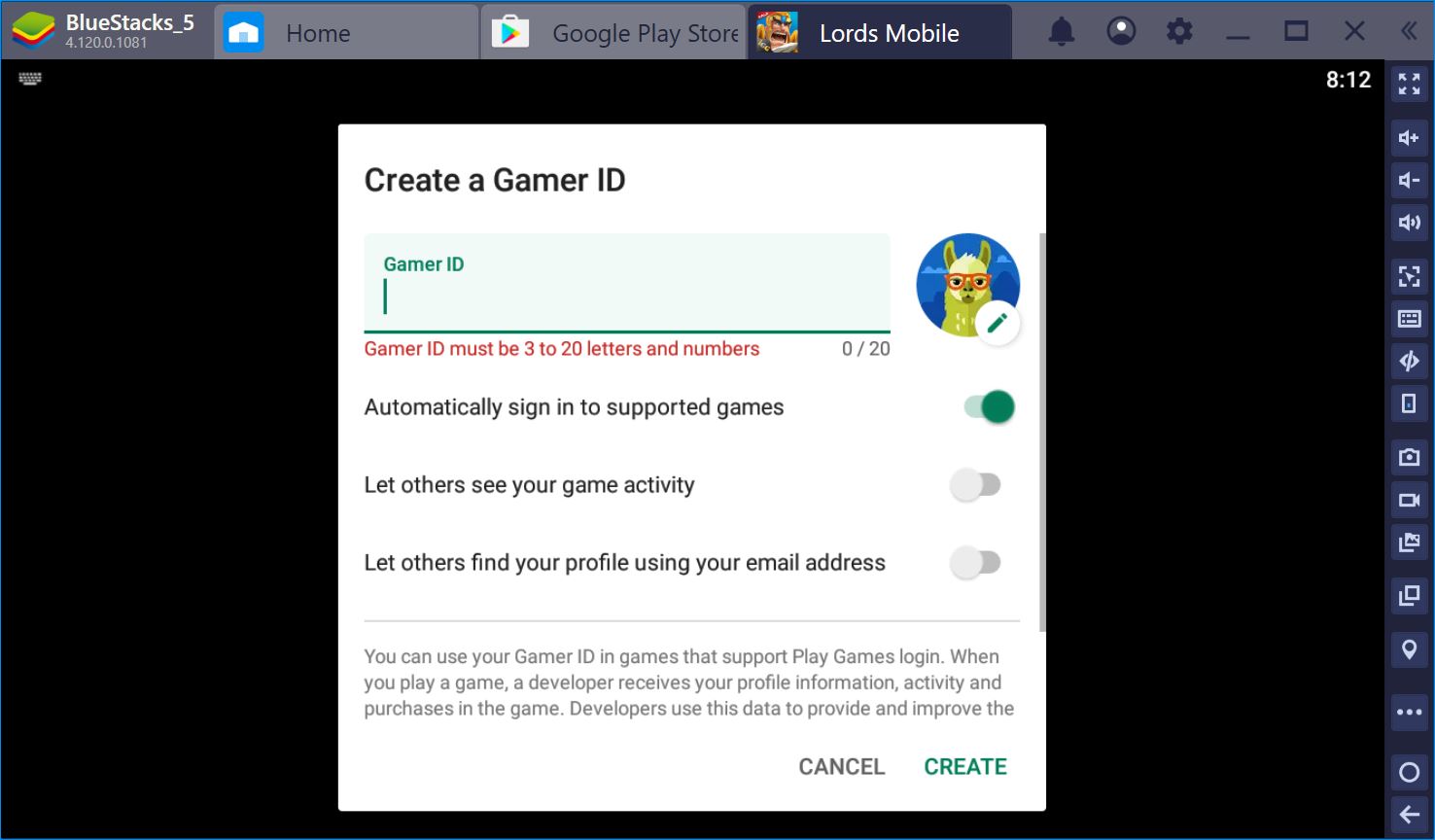
Po instalacji uruchom obie instancje Lords Mobile. Jeśli wszystko działało poprawnie, pierwotna instancja powinna przenieść Cię do konta podstawowego, nowa instancja przeniesie Cię do ekranu tworzenia konta. Teraz jesteś gotowy, aby stworzyć armię kont alternatywnych – lub przynajmniej tyle instancji, ile może obsłużyć Twój komputer!
Konkluzja
Więcej informacji na temat narzędzia do mapowania kluczy BlueStacks można znaleźć tutaj, a dodatkowe informacje na temat Menedżera wielu instancji znajdują się tutaj.
Twoja armia, uzbrojona w takie narzędzia będzie miała wydajność rzymskiego legionu, a struktury Twoich zasobów będą przypominały produkcję chińską! Jeśli skorzystasz z tego, co ma do zaoferowania BlueStacks, możesz z łatwością dać szansę nawet najpotężniejszym gildiom, które walczą o swoje pieniądze, demonstrując niesamowity pokaz mocy. Teraz podążaj i podbijaj!